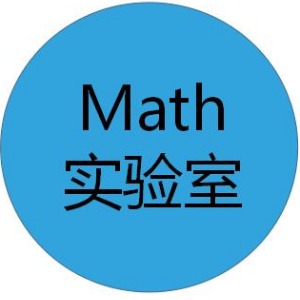为什么浏览器打开网页总提示找不到服务器
找不到服务器的原因:
1、浏览器本身出现故障导致无法正常打开网页。当我们使用一种浏览器无法打开网页并显示“找不到服务器”时,我们首先考虑的是是否浏览器本身出现故障,当浏览器本身出现故障,或者浏览器被恶意修改后,都会出现页面无法打开的情况。
解决方法:重新安装浏览器、安装其他浏览器,或者通过修复软件将浏览器进行修复。
2、电脑操作系统被病毒感染导致无法正常打开网页。电脑的操作系统被病毒感染的最明显的特征就是——QQ能够正常登陆,但是对网页进行打开操作是却不能实现,而且会显示出“找不到服务器”。
解决办法:首先通过电脑所安装的360杀毒软件对电脑进行杀毒,然后重启操作系统。如果还是不能正常打开网页,必要的时候可以对电脑的系统进行重装。
3、电脑内部的网络防火墙设置不当导致网页无法正常打开。每台电脑都有网络防火墙,网络防火墙设置的安全程度的高低在某种程度上绝对了电脑安全性的高低。
也就是说网络防火墙的安全程度越高,电脑在使用过程中安全性越高。而恰恰的由于网络防火墙所设置的安全程度过高,而导致了防火墙把浏览器加入到了阻止访问的列表之中,致使在无法正常打开网页。
解决办法:降低网络防火墙的安全等级。
以上这三种情况是人们在使用电脑打开网页显示“找不到服务器”最常见的原因,以及面对该种原因时的解决办法。
另外,像CPU占用率达到了100%时、系统文件出现了错误时等状态下,网页都会显示出“找不到服务器”,而且面对着这些情况,最好的也是最直接的方法就是对电脑的系统进行一键还原或者系统重装。
 深圳市容大彩晶科技有限公司
深圳市容大彩晶科技有限公司
2024-11-15 广告
浏览器打开网页总提示找不到服务器可能是电脑的DNS出现故障,建议可以手动进行设置”DNS“进行解决,设置方法:
1、首先在开始菜单的右侧栏,找到“控制面板”打开进入”,将“查看方式”设置为“小图标”,然后找到并点击“Internet选项”;
2、在打开的窗口中点击“更改适配器设置”进入;
3、在打开的窗口中,右击“本地连接”,在弹出的菜单中选择“属性”;
4、在打开的“本地连接 属性”窗口中找到“Internet协议版本(TCP/IPv4)”,双击打开;
5、在打开的“Internet协议版本(TCP/IPv4)属性”窗口中,勾选“使用下面的DNS服务器地址”,然后输入”首选DNS服务器“(例如:8.8.8.8),最后点击“确定”完成设置即可。
一般我是刷新几次,又或者关了浏览器,重新启动就正常.
如果你的一直是这样,而你现在正好有360.
我建议你,用360查杀木马,然后扫描插件,并把不熟悉的插件删除,特别是后缀是TMP的文件.
第二步,再用360的修复功能,一般来说,用它的IE修复,都能正常.
如果还不行,你可以尝试在高级选择里,选择LSP修复.(这个我没试过,因为我的浏览器还没到这么严重的地步)
尽我能力 希望能帮到你:)
第一看看您家里的网线有没有插好
第二看看是不是自己还没有和电信的沟通现在有可能是停了
第三去网上邻居上看看
去新建一个连接服务器的
希望我的回答能帮到您的忙